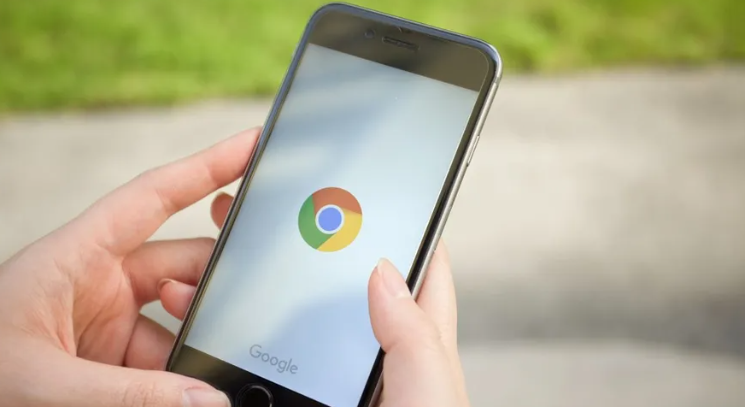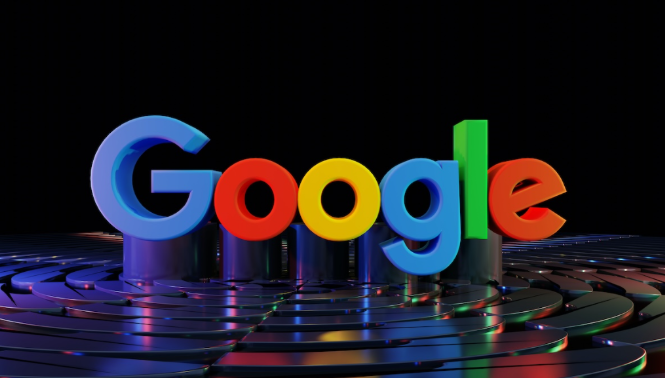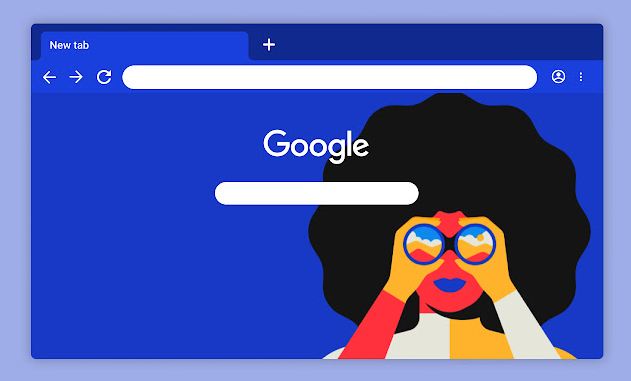详情介绍

一、识别冲突插件
1. 观察异常现象:当浏览器出现页面加载缓慢、部分功能失效或频繁崩溃等异常情况时,可能是插件冲突导致的。注意观察这些异常现象出现的频率和具体场景,以便后续排查。
2. 回忆近期操作:回想最近是否安装了新的插件,或者对已有插件进行了更新、设置更改等操作。新安装或更新的插件更有可能引发冲突。
3. 逐个禁用插件测试:打开Chrome浏览器,点击右上角的“三点”菜单按钮,选择“更多工具”,再点击“扩展程序”。在扩展程序页面中,逐个禁用已安装的插件,然后重新加载出现问题的页面,观察问题是否仍然存在。如果禁用某个插件后问题消失,那么该插件很可能就是与内核冲突的根源。
二、解决冲突问题
1. 更新插件:对于可能引起冲突的插件,检查是否有可用的更新版本。点击插件下方的“更新”或“启用”按钮(如果有),将插件更新到最新版本。开发者通常会在更新中修复已知的兼容性问题,更新后可能会解决冲突。
2. 调整插件设置:有些插件可能提供了特定的设置选项,可以调整其行为以避免与内核冲突。进入插件的设置页面,查看是否有与浏览器内核相关的设置选项,如修改运行模式、禁用某些特定功能等,根据需要进行适当调整。
3. 卸载冲突插件:如果经过上述步骤仍然无法解决冲突,且该插件并非必需,可以考虑将其卸载。在扩展程序页面中,点击要卸载的插件下方的“移除”按钮,然后确认卸载操作。
4. 使用无痕模式排查:若不确定具体是哪个插件引起的冲突,可以利用谷歌浏览器的“无痕/隐私浏览”模式。在该模式下,浏览器不会加载任何插件,可以暂时排除插件干扰,检查浏览器是否正常工作。如果无痕模式下浏览器运行正常,进一步证明是插件导致的冲突。